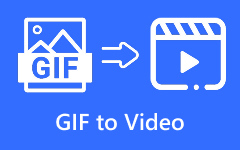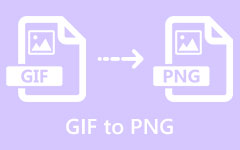5 nejlepších programů pro převod GIF na WebM, které byste si neměli nechat ujít
GIF a WebM jsou dva různé formáty mediálních souborů. GIF je formát obrázku, i když může ukládat animovaný obsah. Na druhé straně WebM je formát videa vyvinutý pro videoobsah HTML5. Můžete převést GIF nebo několik obrázků GIF do souboru WebM? Odpověď je ano a to, co potřebujete, je a Převaděč GIF na WebM program. Tento článek se s vámi podělí o nejlepší seznam, abyste mohli vytvořit celý příběh s obrázky GIF.
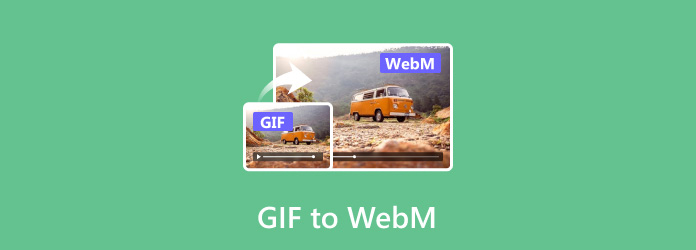
Část 1: Top 5 převaděčů GIF na WebM
Nejlepší 1: Tipard Video Converter Ultimate
Na trhu je spousta video konvertorů, ale jen několik z nich je kompatibilních s formátem GIF. Tipard Video Converter Ultimate je jen nástroj, který potřebujete. Může přidávat animované GIFy do scénáře a exportovat je do formátu WebM.
Klady
- 1. Převeďte GIF nebo několik obrázků GIF do WebM.
- 2. Při převodu GIF na WebM přidejte hudbu na pozadí.
- 3. Nabídněte širokou škálu šablon.
- 4. Zahrňte editor videa a další bonusové funkce.
- 5. Podpora téměř všech multimediálních formátů.
Nevýhody
- 1. Po bezplatné zkušební verzi si musíte zakoupit licenci.
Nahoru 2: Adobe Premiere Pro
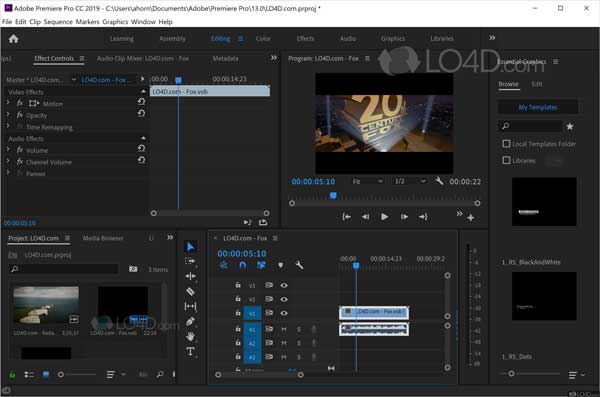
Premiere je profesionální video editor. V nejnovějších verzích společnost Adobe zavedla některé nové schopnosti, jako je otevření animovaného obrázku GIF a jeho export jako videosoubor, například WebM. Pokud již máte na ploše Premiere Pro, je to dobrý způsob, jak převést GIF na WebM.
Klady
- 1. Převeďte GIF na WebM.
- 2. Obsahuje mnoho funkcí pro úpravu videa.
- 3. Upravujte videa a zvuk na časové ose.
- 4. Nabídka různých efektů a filtrů.
Nevýhody
- 1. Tento převodník GIF na WebM je drahý a drahý.
- 2. Křivka učení není přátelská.
Nahoru 3: CloudConvert
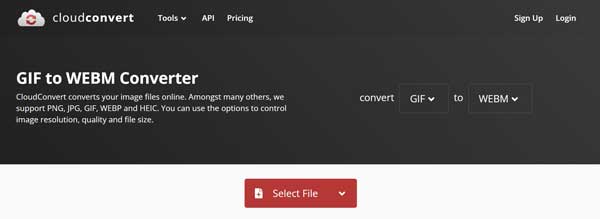
CloudConvert je webový převodník GIF na WebM. Umožňuje nahrát několik animovaných obrázků GIF až do velikosti 1 GB a převést je na video soubory WebM. Navíc vám to umožňuje převést MKV na WebM.
Klady
- 1. Zahrňte zdarma a několik plánů.
- 2. Nabídněte vlastní možnosti.
- 3. Ořízněte GIF a převeďte pouze část obrázku.
- 4. Převeďte GIF na WebM bez instalace.
Nevýhody
- 1. Chcete-li limit odstranit, musíte si zakoupit plán.
- 2. Vyžaduje dobré připojení k internetu.
Top 4: Convertio
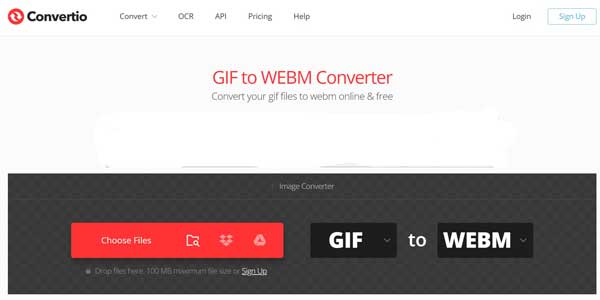
Convertio je další online převodník GIF na WebM. Bezplatná verze vám umožňuje převádět více GIFů v dávce bez instalace jakéhokoli softwaru. Navíc do výstupních video souborů nepřidá vodoznak.
Klady
- 1. Převeďte GIF na WebM online.
- 2. Podpora dávkové konverze.
- 3. Nahrajte obrázky GIF z počítače, Disku Google nebo Dropboxu.
- 4. Zahrňte vlastní možnosti.
Nevýhody
- 1. Maximální velikost každého souboru je 100 MB.
Top 5: Online konvertor
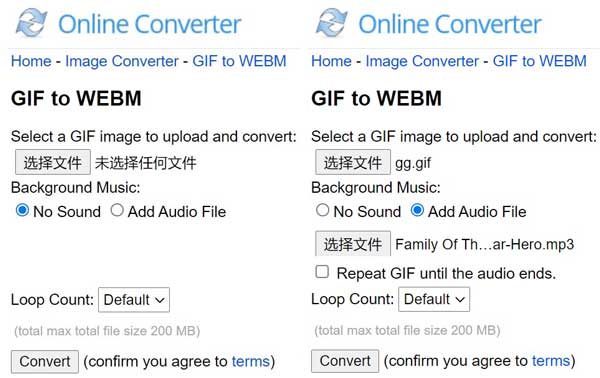
Online Converter je bezplatný online převodník GIF na WebM. Na rozdíl od jiných webových aplikací vám umožňuje přidat zvukový soubor do GIF při převodu na WebM. Navíc nemá žádnou možnost související s platbou nebo registrací.
Klady
- 1. Úplně zdarma k použití.
- 2. Převeďte GIF na WebM s hudbou na pozadí nebo bez ní.
- 3. Během převodu vytvořte smyčku obrázku GIF.
Nevýhody
- 1. Maximální velikost souboru je 200 MB.
- 2. Může zpracovat pouze jeden GIF za čas.
Část 2: Jak převést GIF na WebM
Abychom vám pomohli porozumět pracovnímu postupu, používáme jako příklad Tipard Video Converter Ultimate. Je to nejen velmi snadné pro začátečníky, ale také je schopné generovat video soubory ve vysoké kvalitě z obrázků GIF.
Krok 1Přidejte obrázky GIF
Spusťte nejlepší software pro převod GIF na WebM, jakmile jej nainstalujete do počítače. Existuje další verze pro Mac. Klikněte na přidat nabídky nad scénářem a otevřete GIF, který chcete převést. Pokud chcete v souboru videa použít více obrázků GIF, přidejte je všechny. Poté je můžete zdobit a aranžovat.

Krok 2Použít hudbu na pozadí
Jako video formát vám WebM umožňuje přidat hudbu na pozadí. Přejít na Nastavení panelu na levé straně a zaškrtněte políčko vedle Hudba v pozadí. Chcete-li použít hudbu na pozadí z vestavěné knihovny, stáhněte si seznam a vyberte tu správnou. Pokud chcete použít svou hudbu, klikněte místo toho na tlačítko +. Poté můžete upravit hlasitost a umístit zvuk do správné polohy pomocí Zpoždění volba. Můžete také přidat Zmizí a Odeznít efekty do zvukové stopy.

Krok 3Převést GIF na WebM
Náhled videa WebM na panelu přehrávače médií. Pokud jste spokojeni, stáhněte nabídku profilu pod přehrávačem médií a nastavte WebM jako výstupní formát. Dále zamiřte do Vývoz panel. Poté nastavte cílovou složku v Uložit do krabice. Nakonec klikněte na Vývoz knoflík. O několik sekund později získáte video WebM na svém pevném disku.

Související:
Část 3: Časté dotazy o GIF do WebM
Který je lepší GIF nebo WebM?
Obecně lze říci, že WebM umí to samé jako GIF, přičemž má vynikající kvalitu a menší velikost souboru. Většina sociálních médií však podporuje GIF, ale ne WebM.
Podporují všechny prohlížeče WebM?
V současné době téměř všechny webové prohlížeče HTML5 podporují formát WebM včetně Google Chrome, Mozilla Firefox, Opera, Safari atd.
Je WebM menší než GIF?
WebM je open source audio a video pro HTML5 vydané společností Google. Byl vydán v roce 2010. Vizuální kvalita WebM je vyšší než u GIFů a při mnohem menší velikosti souboru ve stejném stavu.
Proč investovat do čističky vzduchu?
Tento článek identifikoval a sdílel 5 nejlepších aplikací pro převod GIF na WebM pro Windows a Mac. Vhodný nástroj můžete získat podle naší recenze. Nejlepší kvalitu výstupu dokáže vytvořit například Tipard Video Converter Ultimate. Pokud máte další problémy související s tématem, zanechte prosím zprávu pod tímto příspěvkem a my vám na ni co nejdříve odpovíme.